MKV ke MP4: Ulasan Pengonversi Video MP4 Terbaik yang Ada
Apakah Anda memiliki file video dalam format MKV yang ingin Anda videokan di beberapa pemutar atau perangkat? Format ini adalah format media terkenal yang berisi trek video, gambar, audio, dan subtitle dalam satu file. Ini tidak bekerja dengan baik dengan sebagian besar pemain dan perangkat. Anda akan memerlukan program khusus untuk membuka format ini. Perangkat digital seperti smartphone berbasis Android, perangkat iOS, atau pemutar video seperti QuickTime mengalami kesulitan memutar file ini.
Tetapi bagaimana jika Anda ingin memutar film yang diunduh MKV di perangkat tersebut dan mengalami masalah ketidakcocokan? Di situlah konversi format berperan. Seperti yang kita ketahui, MP4 adalah raja dalam hal kompatibilitas dan fleksibilitas. Sebagian besar pemutar media dan perangkat mendukung format ini dengan sedikit atau tanpa masalah. Untuk selanjutnya, kami meninjau beberapa dari konverter MKV ke MP4 terbaik Anda harus mempertimbangkan.
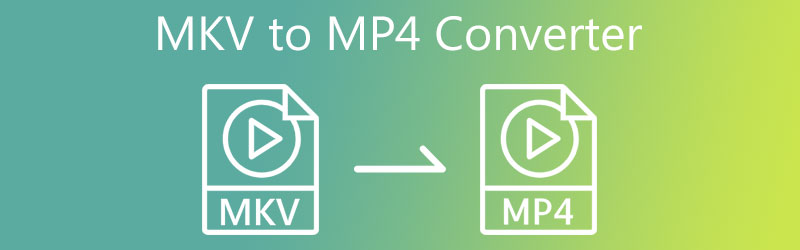
- Bagian 1. Konverter MKV ke MP4 Terbaik
- Bagian 2. Konverter MKV ke MP4 Gratis
- Bagian 3. Aplikasi Konverter MKV ke MP4
- Bagian 4. FAQ tentang Konversi MKV ke MP4
Sebelum menulis, cara kami menguji perangkat lunak untuk postingan:
Penafian: Semua konten di situs web kami ditulis oleh manusia di tim editorial kami. Sebelum menulis, kami melakukan penelitian mendalam tentang topik tersebut. Kemudian, kami memerlukan waktu 1-2 hari untuk memilih dan menguji alat. Kami menguji perangkat lunak mulai dari persyaratan perangkat dan sistem, fungsi, pengalaman penggunaan, dll. Untuk membuat pengujian kami lebih komprehensif, kami juga melihat situs ulasan, seperti G2, Trustpilot, dll., untuk mengumpulkan pengalaman pengguna nyata sebagai referensi.
| Alat | Peron | Biaya | Terbaik untuk |
| Pengonversi Video Vidmore | Windows&mac OS | $14,95/Bulan; $49.95/Seumur Hidup | Pemula; pengguna tingkat lanjut; penggunaan bisnis |
| Pengonversi Video Vidmore Online | On line | Gratis | Seseorang yang tidak ingin menginstal program pihak ketiga mana pun |
| VLC Media Player | Windows&mac OS | Gratis | Pemula; pengguna tingkat lanjut |
| Pengonversi Video Apa Pun | Windows&mac OS | $49.95/Seumur Hidup | Pemula; pengguna tingkat lanjut; penggunaan bisnis |
| Konversi Online | On line | Gratis | Seseorang yang tidak ingin menginstal program pihak ketiga mana pun |
| Pengonversi Video | iPhone | Bebas; Pembelian Dalam Aplikasi: Tiket Premium: $2.99 Tiket Seumur Hidup: $6.99 | Pengguna iPhone yang lebih menyukai opsi input yang beragam |
| Pabrik Format Video | Android | Gratis Pembelian Dalam Aplikasi: $7.99 | Pengguna Android yang mengejar lebih banyak fitur pengeditan |
| Pembuat MP4 | iPhone | Gratis Pembelian Dalam Aplikasi: $3.99 | Pengguna iPhone yang mengejar antarmuka sederhana |
Bagian 1. Konverter MKV ke MP4 Terbaik
Untuk proses konversi kualitas yang sempurna, cepat, dan tanpa kehilangan, Pengonversi Video Vidmore adalah aplikasi yang cocok. Ini membantu Anda mengonversi MKV dan format video lainnya ke MP4 dengan hasil yang memuaskan. Selain kecepatan konversinya yang cepat, Anda juga dapat menggunakan alat ini untuk menyesuaikan parameter video dan audio. Ini memungkinkan Anda mengubah kecepatan bingkai, kecepatan sampel, saluran, dan pembuat enkode sesuai dengan kebutuhan Anda.
Selain itu, program ini memiliki dukungan resolusi 4K yang memungkinkan Anda untuk menyimpan dan memproses video dengan kualitas seperti itu. Selain itu, ini memfasilitasi tugas konversi tunggal dan batch. Jelajahi lebih banyak alat ini dengan mengikuti petunjuk langkah demi langkah di bawah ini.
Langkah 1. Ambil MKV to MP4 Video Converter
Pertama dan terpenting, unduh program di komputer Anda. Untuk melakukannya, klik salah satu dari Download Gratis tombol di bawah. Kemudian, instal program dengan mengikuti pengaturan di layar. Setelah itu, jalankan alat.
Langkah 2. Tambahkan file video MP4
Kali ini, klik Plus tombol tanda di antarmuka utama program. Atau, tekan tombol Spasi kunci untuk membuka Anda File Explorer. Selanjutnya, telusuri dan pilih file video yang ingin Anda konversi. Anda juga dapat menyeret video target Anda ke area unggahan masing-masing perangkat lunak yang akan diunggah.
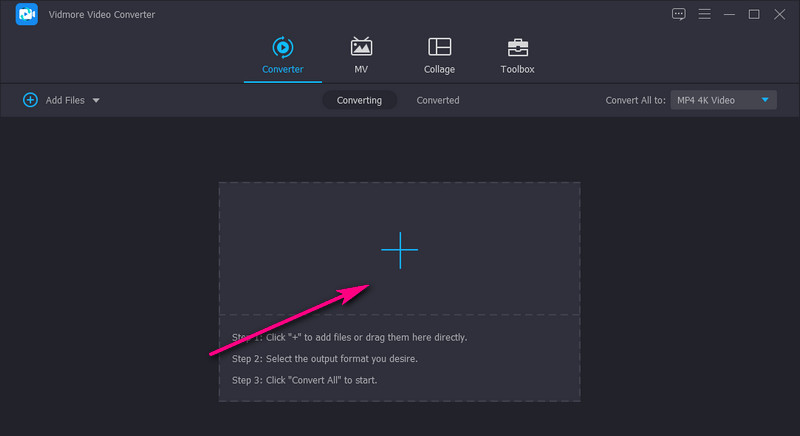
Langkah 3. Pilih format output dan sesuaikan output video
Sekarang, buka Profil menu yang terletak di sisi kanan atas antarmuka. Pergi ke Video tab dan atur MP4 sebagai format output. Setelah itu, silahkan pilih dari kualitas MP4 yang disediakan. Kemudian, konfigurasikan di bawah preferensi Anda dengan mengklik Gigi tombol.
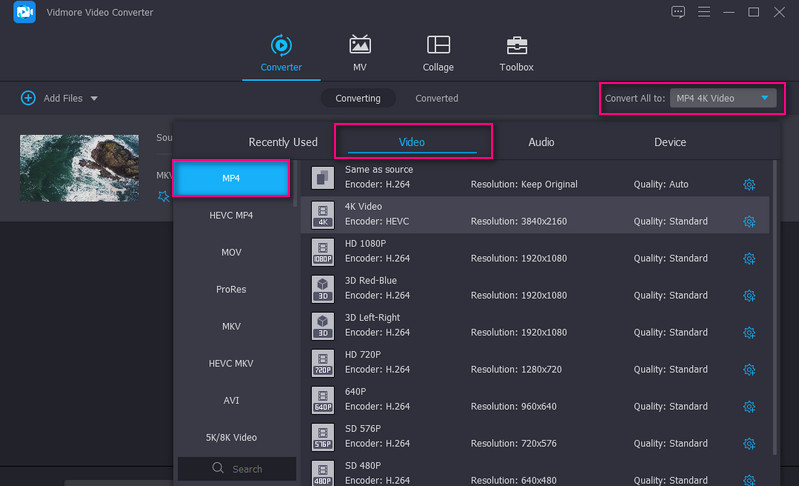
Langkah 4. Mulai proses konversi
Sekarang, pilih di mana Anda ingin menyimpan file yang dikonversi. Cukup klik Map tombol di samping jalur folder dan atur direktori keluaran. Pada titik ini, klik Konversi Semua tombol dan tunggu sampai proses konversi selesai. Anda akan menerima pemutaran video di folder yang Anda atur.
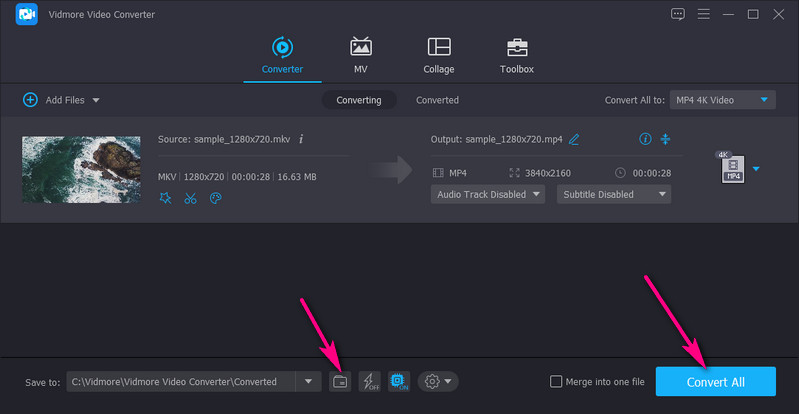
Pro
- Itu dapat mengubah parameter.
- Konversi file cepat dan cepat.
- Antarmuka pengguna yang sederhana.
- Muncul dengan berbagai opsi pengeditan.
Kontra
- Perlu meningkatkan ke versi lengkap untuk mengakses semua fitur.
Bagian 2. Konverter MKV ke MP4 Gratis
Banyak program yang dapat Anda temukan secara online. Solusi gratis dan online dapat mengelola konversi MKV ke MP4. Namun, setelah beberapa kali mencoba, Anda frustrasi menemukan yang tepat untuk kebutuhan Anda. Di sini kita akan memeriksa konverter video praktis untuk tugas konversi MKV ke MP4. Gali lebih dalam aplikasi ini dengan membaca di bawah.
1. Pengonversi Video Vidmore Online
Video Converter Gratis Vidmore Online bekerja dengan sangat baik di semua browser web tanpa menginstal program pihak ketiga apa pun, sehingga sangat meringankan beban komputer Anda. Dibandingkan dengan situs web konverter online lainnya, fitur paling menarik dari Vidmore Free Video Converter Online terletak pada fleksibilitasnya yang tinggi dan tidak adanya batasan ukuran file. Anda dapat mengubah video dan audio ke format apa pun secara gratis. Semua format populer, termasuk MP4, AVI, MKV, WMV, MOV, FLV, MP3, AAC, M4A, dan FLAC, didukung, dan Anda dapat mengonversi video ke 1080p HD, 720p HD, dan SD tanpa kehilangan kualitas. Selain itu, Anda dapat melakukan beberapa pengeditan untuk menyesuaikan file video dan audio Anda, seperti menyesuaikan codec video, bitrate, kerangka kerja, saluran, dll.
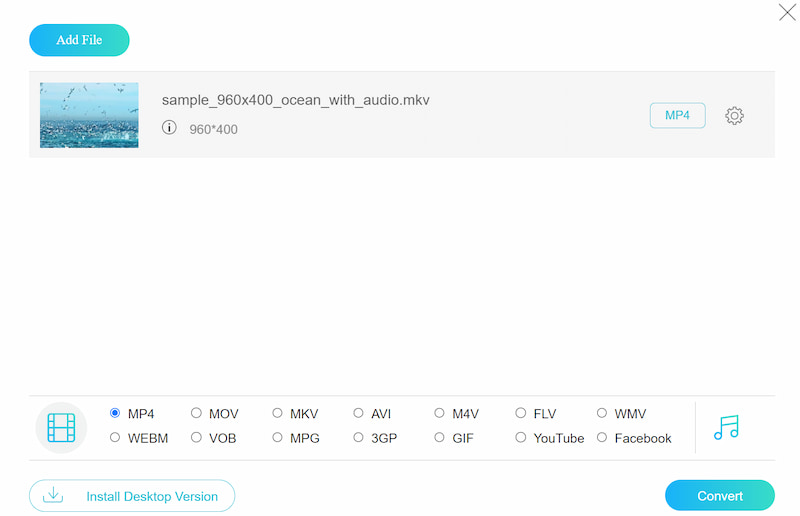
Pro
- Konversi video dan audio antara format apa pun secara gratis.
- Dilengkapi dengan pengaturan standar untuk berbagai format.
- Mendukung konversi tanpa batasan ukuran.
Kontra
- Membutuhkan koneksi internet yang stabil dan cukup cepat.
2. VLC Media Player
Dibuat oleh VideoLAN, VLC Media Player adalah program sumber terbuka dan gratis yang terkenal dengan fleksibilitasnya. Anda dapat menggunakannya untuk memutar hampir semua file video yang bisa dibayangkan. Di sisi lain, ini juga dapat digunakan untuk mengonversi format video yang memungkinkan Anda mengubah format video dari/ke MP4. Lebih penting lagi, alat ini sepenuhnya kompatibel dengan komputer Windows dan Mac. Oleh karena itu, ia juga berfungsi sebagai VLC konverter MKV ke MP4 untuk Mac dan Windows. Saat Anda perlu mengedit video, alat ini dapat memutar, memotong, dan memotong trek video.
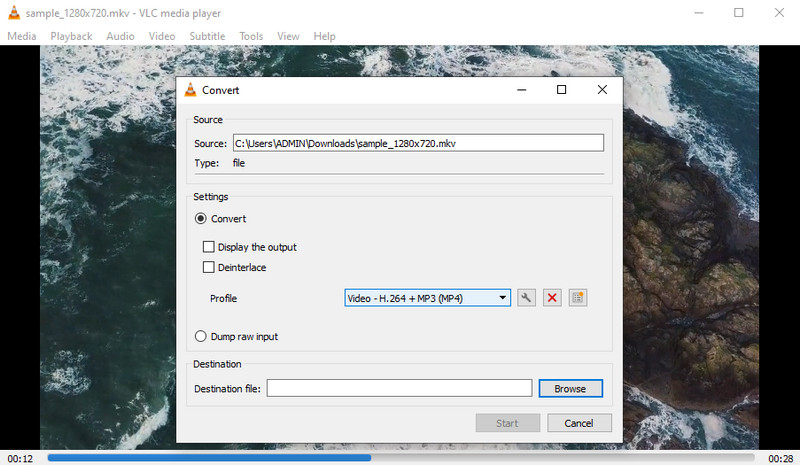
Pro
- Itu dapat memproses konversi batch.
- Buat efek audio dan video.
- Tangkap tangkapan layar video.
Kontra
- Sering crash bisa dialami.
3. Konversi Video Apa Pun
Konverter MKV ke MP4 lain untuk diunduh untuk beralih dari MKV ke MP4 dengan mudah adalah Any Video Converter. Ini adalah program desktop yang dilengkapi dengan berbagai alat konversi dan pengeditan. Demikian juga, ini memungkinkan Anda menyesuaikan codec video, bitrate, dan frame rate. Hal yang sama berlaku untuk pengaturan audio. Anda dapat men-tweak codec audio, saluran, sample rate, atau membisukan audio dalam video. Selain itu, program ini dilengkapi dengan kemampuan membakar DVD, jadi Anda tidak perlu menginstal pembakar terpisah untuk file video Anda. Yang Anda butuhkan hanyalah file dan DVD untuk membakar file video.
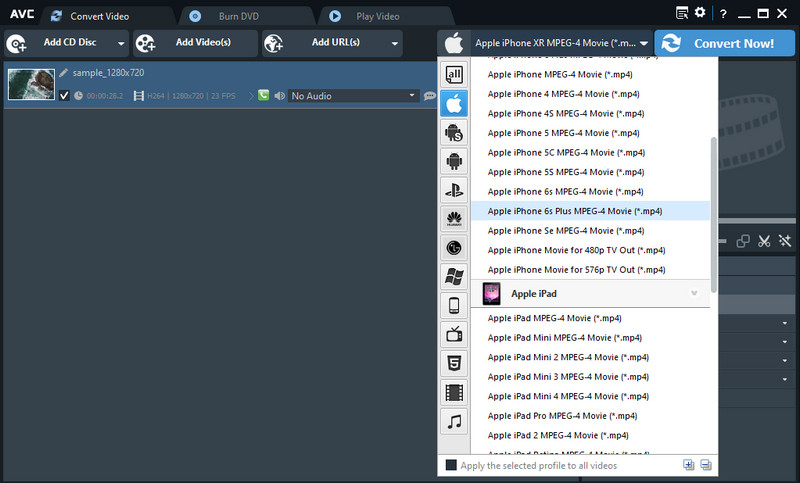
Pro
- Ini menyediakan pemutar media bawaan.
- Pengaturan dasar, video, dan audio tersedia.
- Tambahkan file CD dan bakar DVD.
Kontra
- Tidak ada fitur DVD ripping dalam versi gratis.
4. Konversi Online
Dari judulnya sendiri, Online-Convert adalah pengonversi video online gratis untuk MKV ke MP4 dan format video lainnya. Tidak diperlukan akun keanggotaan untuk menggunakan layanan penuhnya. Selain itu, ia memiliki antarmuka pengguna yang menarik yang memungkinkan Anda mengonversi file dengan cepat. Yang terbaik dari semuanya, mengimpor file dapat dilakukan dalam empat tiga metode berbeda. Dengan menggunakan URL video, Anda dapat mengunggah dari drive lokal atau mengimpor dari layanan penyimpanan cloud seperti Dropbox dan Google Drive. Selain mengonversi file video dan audio, ia dapat mengonversi berbagai file, termasuk gambar, ebook, arsip, dokumen, dan banyak lagi. Karena berjalan di halaman web, ini dapat berfungsi sebagai pengonversi MKV ke MP4 untuk Mac atau PC Windows.
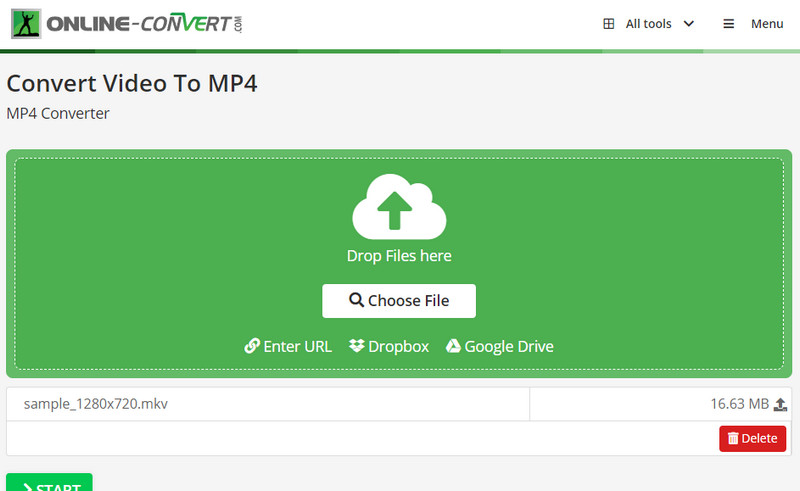
Pro
- Unggah melalui URL, drive lokal, dan layanan penyimpanan cloud.
- Menyediakan preset format untuk konversi yang mudah.
- Potong, putar, dan balik video.
Kontra
- Tidak dapat digunakan tanpa koneksi internet.
Bagian 3. Aplikasi Konverter MKV ke MP4
Penggunaan smartphone telah meningkat secara signifikan di dunia yang serba cepat ini. Manfaat memberikan fasilitas dengan nyaman membuatnya begitu terkenal. Demikian juga, Anda mungkin memiliki file MKV yang ingin Anda konversi dari kenyamanan perangkat pintar Anda. Jangan khawatir. Anda dapat mencapai ini dalam sekejap menggunakan konverter format MKV ke MP4 seluler yang akan kami gunakan.
1. Pengonversi Video
Video Converter memberi Anda kebebasan untuk mengubah format file MKV Anda ke MP4 hanya dalam beberapa langkah mudah. Kemudian, Anda dapat menikmati hasil keluarannya di perangkat iOS Anda. Tidak peduli apakah Anda pengguna iPhone atau iPad, Anda dapat menyelesaikan pekerjaan konversi tanpa kesulitan. Alat ini kuat dan berguna karena memungkinkan Anda menambahkan atau mengimpor video dari aplikasi lain, komputer Anda, URL, catatan riwayat, dan opsi lain ke program.
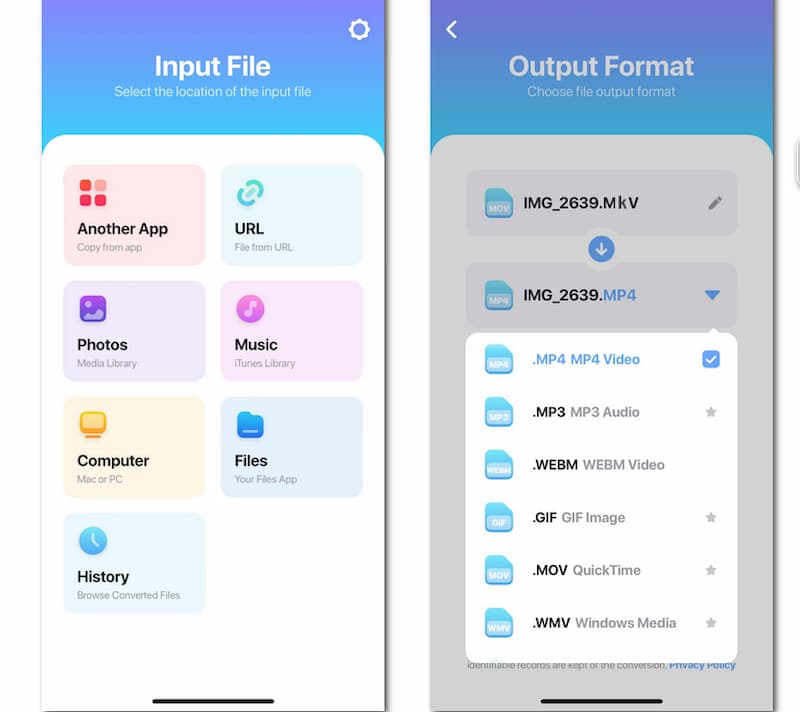
Pro
- Tawarkan berbagai opsi untuk memasukkan file.
- Kecepatan konversi tinggi.
- Menyediakan antarmuka yang ramah pengguna.
Kontra
- Kurangnya fitur pengeditan.
2. Pabrik Format Video
Salah satu pengonversi video terbaik MKV ke MP4 untuk Android adalah Video Format Factory. Muncul dengan pengaturan preset untuk MP4, AVI, DVD, FLV, WEBM, dan banyak lagi format. Oleh karena itu, proses konversinya mudah. Selain itu, parameter seperti codec, rasio aspek, fps, bitrate, dan frekuensi sangat dapat disesuaikan. Itu juga dilengkapi dengan fitur tambahan yang memungkinkan Anda untuk memotong, memotong, membalikkan, dan mengompres video.
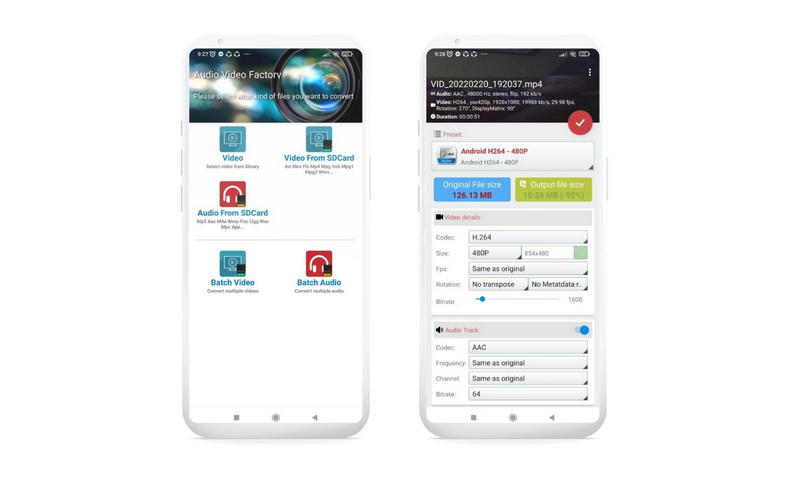
Pro
- Bagikan file yang dikonversi di akun media sosial.
- Pisahkan, potong, potong, dan balikkan video.
- Kompres video dalam zip untuk menghemat ruang disk.
Kontra
- Kualitas tertinggi tersedia untuk pembelian InApp.
3. Pembuat MP4
MP4Maker adalah pengonversi video total MKV ke MP4 untuk perangkat iPhone, yang juga harus Anda pertimbangkan. Konverter file ini memungkinkan Anda mengunggah dari album Anda, menggunakan URL video, dan dari file seluler lokal Anda. Selain itu, ada beberapa pengaturan kualitas untuk Anda pilih. Anda memiliki opsi untuk memilih dari kualitas konversi rendah, sedang, dan tinggi. Selain itu, pengguna juga diberikan opsi untuk mengubah kualitas gambar dan menyesuaikan ukuran file agar sesuai dengan kebutuhan mereka.
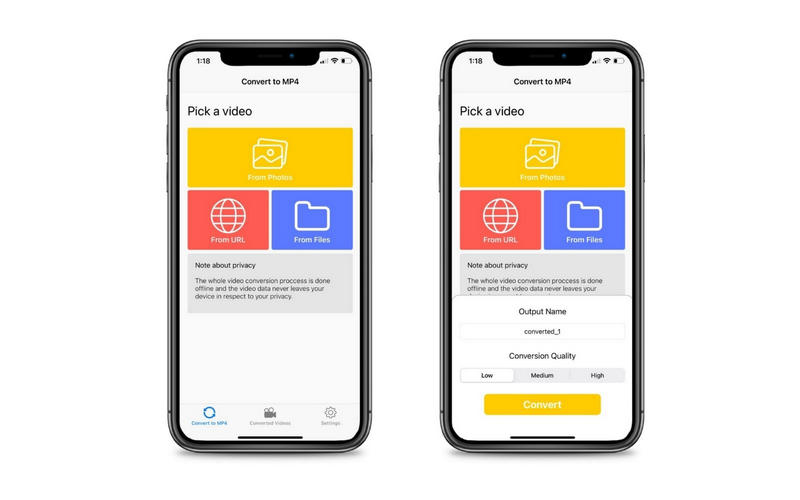
Pro
- Mengkonversi file tanpa perlu koneksi internet.
- Menyediakan ekspor berkualitas tinggi.
- Pilih video menggunakan URL video.
Kontra
- Antarmuka pengguna yang sangat sederhana.
Bacaan lebih lanjut:
MKV ke MP3 - Ekstrak Audio MP3 dari Semua File MKV dengan Kualitas Tinggi
Gunakan Alternatif MakeMKV untuk Mendapatkan Fitur DVD / Blu-ray yang Lebih Menarik
Bagian 4. FAQ tentang Konversi MKV ke MP4
Apa itu format file MKV?
File MKV adalah format wadah multimedia yang menggabungkan trek video, audio, gambar, atau subtitle dalam satu file, seperti ASF dan AVI. Karena mendukung hampir semua format video dan audio, itu dipuji sebagai sangat adaptif. Salah satu fitur terbaiknya adalah pemulihan kesalahan, yang memungkinkan file yang rusak untuk diputar.
Apakah file MKV lebih besar dari MP4?
Seperti disebutkan sebelumnya, file MKV dapat menyimpan berbagai data, termasuk trek subtitle, video, audio, dll. Dibandingkan dengan file MP4 yang hanya dapat berisi satu trek audio sementara keduanya memiliki codec yang sama, MKV jelas menonjol dalam ukuran file.
Apakah MKV format video terbaik?
Setiap format lebih baik untuk beberapa kasus penggunaan. Dalam kasus MKV, ini adalah format video terbaik saat memutar video di komputer Anda. Ini dapat memberikan keseimbangan kualitas video yang layak dan ukuran file yang kecil. Itu berarti Anda dapat menghemat penyimpanan sambil memiliki video berkualitas baik.
Kesimpulan
Setelah pemilihan yang cermat dari konverter MKV ke MP4 terbaik, kami telah membuat daftar ini. Setiap alat dilengkapi dengan kekuatan dan fitur yang membuatnya unik satu sama lain. Saat memilih alat yang akan digunakan, Anda harus mempertimbangkan kegunaan dan fitur tambahan yang akan Anda dapatkan. Ada konverter MKV ke MP4 yang diunduh untuk PC dan seluler. Juga, alat online untuk proses konversi yang nyaman. Namun, misalkan Anda ingin mempertahankan kualitas 4K video Anda atau mendapatkan hasil kualitas tanpa kehilangan. Dalam hal ini, Anda harus menggunakan Vidmore Video Converter, yang merupakan konverter MKV ke MP4 4K yang bagus. Namun, itu bermuara pada preferensi pribadi Anda. Semoga posting ini memberikan sesuatu untuk membantu Anda dalam kebutuhan konversi Anda.
MP4 & MKV
-
Konversi MP4
-
Konversi MKV
-
Sunting MKV


